当我们的电脑遇到蓝屏,黑屏,无法开机,中毒等无法正常使用电脑的状况,大部分人的第一反应是选择重装系统。重装系统确实是个不错的办法,那么有没有什么更简便的方法可以使系统恢复原样呢,答案是有的,下面,小编就以惠普为原点,给大伙演示惠普电脑系统还原的操作流程。
有些用户在使用惠普电脑的时候,可能会碰到电脑出现故障或者运行不稳定,那么你可以使用使用系统还原的方式将本地软件程序、硬件驱动程序或将整个硬盘映像恢复到出厂状态。那么惠普系统还原的方法有哪些呢?下面,小编给大家带来了惠普电脑系统还原的图文操作。
惠普电脑系统如何还原
重启惠普笔记本,在启动时按下F11进入系统恢复界面,如果没反应,先按ESC键进入Startup Menu,接着按F11进入System Recovery

还原系统系统软件图解1
启动HP Recovery Manager,点击“系统恢复”

电脑还原系统软件图解2
在系统恢复界面,选择是否备份文件,下一步
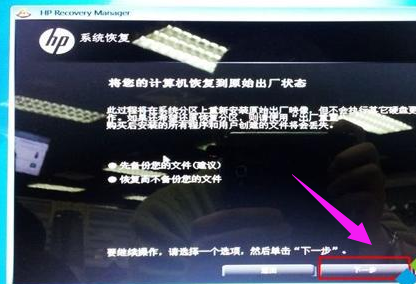
电脑系统系统软件图解3
进入到计算机检查界面,选择任意一项,下一步
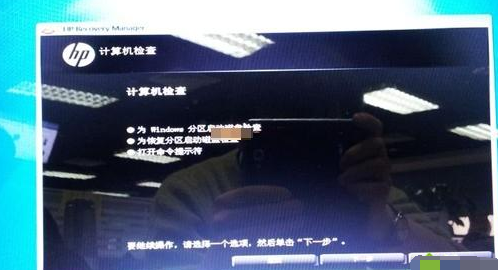
还原系统系统软件图解4
在文件备份界面,选择要备份的文件,下一步

惠普系统软件图解5
开始进行出厂映像的恢复过程,一般需要30分钟左右

惠普系统软件图解6
恢复完成后,显示“已完成恢复”,下一步
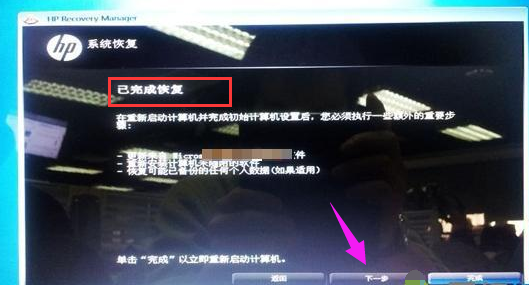
电脑系统系统软件图解7
接着会进入到win7界面,重新配置win7系统,根据提示操作

电脑系统系统软件图解8
以上是惠普电脑系统恢复方法,很多同学们初次接触电脑遇到问题的时候,都会惊慌,不知所措。看看上面的操作便知了。
上一篇:解答怎么关闭软驱
下一篇:怎么关闭360防火墙

 2019-07-18 16:50:14
2019-07-18 16:50:14












